ddコマンドでディスクの書き込み性能を簡易測定する
ddコマンドを利用することで、ディスクの書き込み性能を簡易測定することができます。
Contents
ddとは
ddとは、ファイルシステムに直接アクセスし、データのコピーや変換を行うコマンドです。ハードディスクの完全消去をするときに利用されることが多くあります。
任意のサイズのファイルを作成できる事を利用し、書き込み性能を簡易測定することが可能です。
ddの使い方
ddのインストール方法
標準で利用できるようになっているはずですので、明示的なインストールは不要です。
ddの実行方法
dd if=/dev/zero of=/tmp/write.tmp ibs=1M obs=1M count=1024
| オプション | 意味 |
|---|---|
| if=/dev/zero | 空のファイル作成 |
| of=/tmp/write.tmp | 作成ファイル |
| ibs=1M | 1MBのブロックを読み出す |
| obs=1M | 1MBのブロックを書き込む |
| count=1024 | 入力ファイルから出力ファイルへ1024ブロックコピーする |
ddの結果の見方
ddを実行すると、次のような結果が出力されます。
dd if=/dev/zero of=/tmp/write.tmp ibs=1M obs=1M count=1024 1024+0 records in 1024+0 records out 1073741824 bytes (1.1 GB) copied, 6.87904 s, 156 MB/s
確認すべきは、MB/secの部分です。この場合は、156MB/secの書き出し性能であることがわかります。
より実践的な使い方
ベンチマークは、何回か実行してみて、平均値を取得するのが望ましいです。
5秒置きに10回繰り返す場合は次のようなコマンドで実施が可能です。
for i in [1] [2] [3] [4] [5] [6] [7] [8] [9] [10];do sleep 5;echo $'\n\n' $i;dd if=/dev/zero of=/tmp/write$1.tmp ibs=1M obs=1M count=1024;done
ddコマンド活用例
実際にhdparmを使って「ディスク書き込み」をベンチマークした記事がありました。ニフティクラウドのディスク性能の比較をしているようです。絶対値を見るのもいいですが、相対的に比較するとよりわかりやすいですね。
まとめ
ddコマンドを使うことで、ディスクの書き込み性能を調べることができました。実際は、異なる速度のディスクを比較する場合などに利用すると良いと思います。
ddの特徴をまとめると次のようになります。
- プラットフォームはLinux
- CentOS標準で利用可能
- DISKの書き込み性能の測定が可能
- 結果は、MB/secを見る

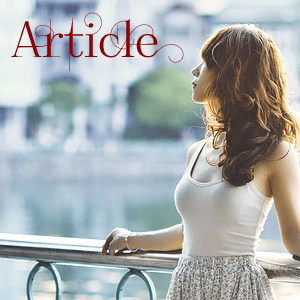

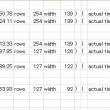
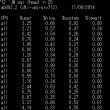
この記事へのコメントはこちら